Мессенджер Telegram имеет очень удобную функцию: он отмечает все непрочитанные сообщения в личной переписке, групповых и бизнес чатах. Так вы сразу видите кто, когда и что вам написал, не нужно самостоятельно проверять каждый чат или контакт.
Однако, современный мир постоянно развивается, расширяется, и хотите вы того или нет, в Telegram накапливается очень большое число непрочитанных уведомлений, особенно если вы подписаны на множество информационных каналов.
Ниже я опишу несколько ситуаций, которые связаны с сообщениями в телеграмме, а именно о том, как решить проблему, которая возникает в этой связи.
Как найти непрочитанное сообщение в телеграмме
Тут всё просто, те чаты, или группы, в которых есть непрочитанные мессенджи, поднимаются вверх листа подписок или контактов.
Если вы открываете приложение, сразу же видите те чаты, где есть сообщения, требующие вашего внимания.

Не забывайте, что в верхней части интерфейса есть меню, которое разделяет на папки все ваши подписки и переписки.
Иногда случается так, что тот чат, где есть непрочитанные, не отображается в той папке, в которой вы находитесь. И получается путаница, вы видите, что есть уведомления, но не можете найти чат, к которому оно относится. Для этого проверьте все папки, переключаясь между ними.
В очень редких случаях случается ошибка в работе приложения Telegram, оно не поднимает нужный чат вверх, если вы на главном экране не видите чатов с требующими внимания сообщениями, но уведомление всё ещё весит, нужно самостоятельно пролистать ленту вниз, пока вы не увидите нужный раздел.
Автоматического инструмента, который ищет и подсвечивает непрочитанные сообщения в телеграмме нет, искать придётся самостоятельно.
Вернуться к содержанию
Как отметить все непрочитанные сообщения сразу во всех чатах, чтобы исчезло уведомление в Telegram
В телеграмм есть секретное меню, одним из пунктов которых является команда на сброс статуса непрочитанного послания во всех чатах, группах и каналах одновременно за один клик.
Это весьма удобно, если вы подписаны на множество каналов, которые по несколько раз в день что-то новое публикуют. Как правило, просматривать их нет либо времени, либо желания, а сообщения копятся и засоряют вам информационную среду.
Чтобы добраться до секретного меню, запустите Telegram, на главном экране в левом верхнем углу нажмите на иконку «Бутерброд». В открывшемся меню выберите «Настройки». Теперь листайте экран вниз, пока не увидите строку на сером фоне с номером версии приложения, нажмите на неё и удерживайте прикосновение несколько секунд.

Появится секретное меню, в котором нам требуется выбрать команду «Прочесть все чаты».

Вернуться к содержанию
Об авторе: MiMaster
Привет, меня зовут Тимур. Я с детства увлекался компьютерами и IT-Индустрией, мне это нравится, это моя страсть. Последние несколько лет глубоко увлёкся компанией Xiaomi: идеологией, техникой и уникальным подходом к взрывному росту бизнеса. Владею многими гаджетами Xiaomi и делюсь опытом их использования, но главное – решением проблем и казусов, возникающих при неожиданных обстоятельствах, на страницах сайта mi-check.ru
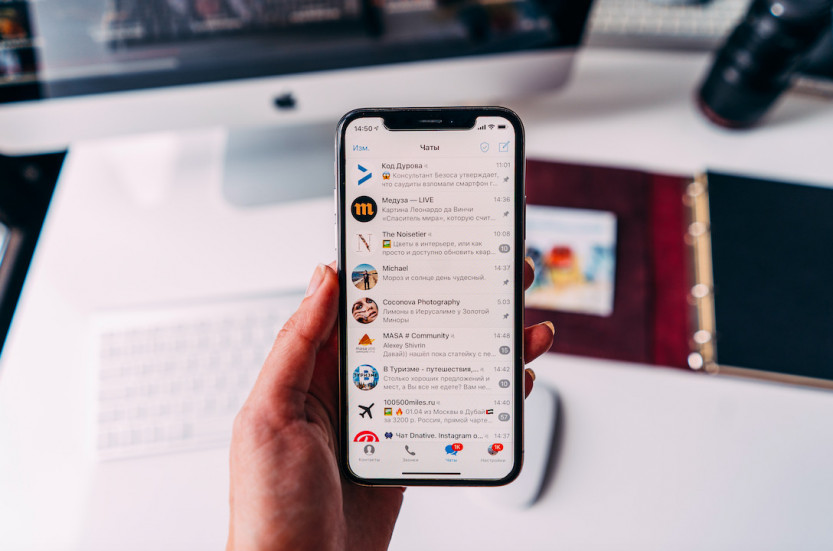
Очень просто.
А вы знали, что вам не обязательно открывать беседу с нужным человеком для того, чтобы посмотреть все непрочитанные сообщения с ним? Telegram дает эту возможность, но не все о ней знают. И сейчас мы вам расскажем, как это сделать.
Кто-то возгласит, для чего это нужно делать? И частично такие люди будут правы. Но есть категория пользователей, которые предпочитают максимально «не светиться» в онлайне. Для этого в TG уже создали опцию, которая скрывает, когда вы последний раз находились в программе. Но это еще не все.
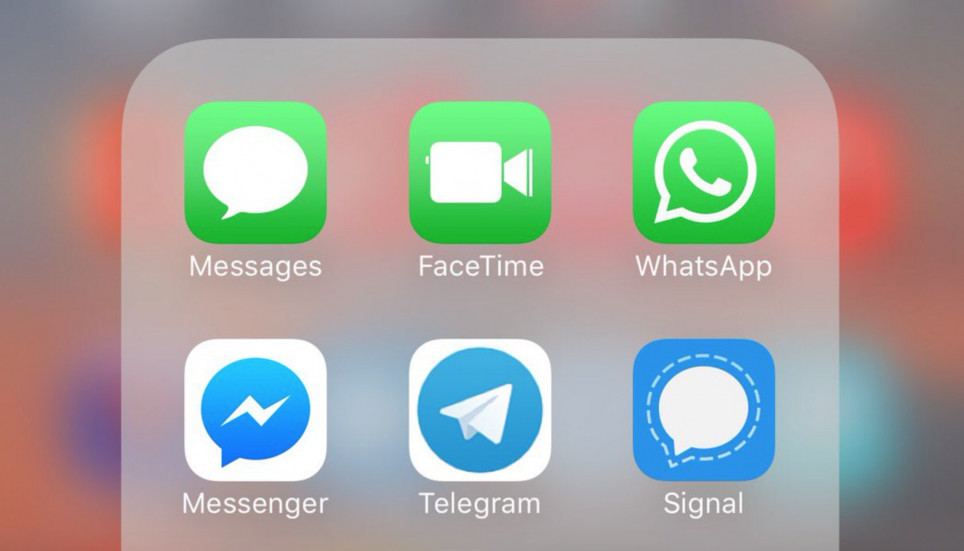
Представим, что вам написывает очень назойливый собеседник, но отвечать вам некогда или не хочется, а прочитать сообщения нужно. Все предельно просто. Выбираем чат с нужным человеком и зажимаем область на его аватарке.
Во всплывающем окне откроется диалог с человеком (или группой). Можете смело проматывать его в поисках непрочитанных сообщений. В этом диалоговом окне они не будут отмечаться так, будто бы вы их просмотрели. Как только вы закроете чат, они останутся в том же виде, в котором были. Вот и все. Таким образом можно открывать любой чат.
А у вас были такие случаи, когда нужно прочесть сообщения, но отвечать не хочется?
✅ Подписывайтесь на нас в Telegram, ВКонтакте, и Яндекс.Дзен.
Обновлено: 15.05.2023
На iPhone
Нажмите в общем списке чатов в левом верхнем углу на пункт “Изм.”.
Далее в левом нижнем углу нажмите “Прочит. все”.
На Android
Нажмите в левом верхнем углу на 3 полоски, чтобы открыть меню.
Зайдите в “Настройки”.
Далее прокрутите все опции в самый низ. Здесь вы увидите текущую версию Телеграмм. Зажмите на ней палец.
Появится скрытое меню Телеграмм. Теперь просто нажмите на пункт “Прочесть все чаты”.
На компьютере Windows
Нажмите на три полоски в левом верхнем углу клиента Телеграмм, чтобы открыть меню.
Далее нажмите на стрелку, чтобы раскрыть полный список профилей.
Все чаты будут прочитаны.
На Mac
Официальный клиент Телеграмм на Mac тоже дает возможность быстро отметить все чаты прочитанными. Для этого нажмите правой кнопкой мыши на значок чатов внизу. Появится всплывающее меню, выберите пункт “Прочитать все”.
Далее подтвердите свое желание отметить все чаты прочитанными.
Рекомендации
Перед тем как отметить все чаты в Телеграмм прочитанными, рекомендуем ознакомиться с наиболее важными, есть в них уведомления или нет.

Как посмотреть незаметно чат на iOS
Сразу стоит сказать, что данный способ работает только в том случае, если смартфон поддерживает функцию 3D Touch (iPhone 6s и выше). Если на айфоне отключена эта функция, просмотреть послание незаметно не получится.
На моделях, у которых 3D Touch изначально отсутствует, переписку можно оставлять непрочитанной, как на Android-устройствах, но об этом позже.
- Сильно надавить на несколько секунд пальцем на аватар интересующего чата, после чего немного ослабить усилие нажима и, не отпуская палец, еще раз нажать на аватар, но не так сильно, как в первый раз. Для начала рекомендуется попрактиковаться. Подобные манипуляции не получаются с первого раза. Если нажать недостаточно сильно или, наоборот, с избытком силы, окошко предварительного просмотра не активируется.
- Если все сделано правильно, через пару секунд откроется окно чата, но читать можно только последние послания, пролистать переписку не получится.
Для владельцев Android-устройств последовательность действий такая:
Telegram X
На компьютере
Так можно пометить как непрочитанное полученное уведомление. Это позволяет предварительно просмотреть его в отдельном окне, но оно останется без двух галочек.

Можно ли прочитанную переписку оставить непрочитанной

В закладки

Telegram не первый год остается самым востребованным мессенджером в среде технических энтузиастов и просто современных пользователей. Они выбирают его из-за простоты в обращении, приятной функциональности и завидной стабильности.
Жаль, даже самые активные пользователи Telegram порой не знают и десятой части его полезных возможностей. Данный факт вводит в ступор, особенно с учетом того, как быстро увеличивается их число. Собственно, пора исправлять ситуацию.
Собрал толковые старые и новые фишки Telegram в одну шпаргалку, которая пригодится даже бывалым. Проверьте себя.
1. Для каждого чата можно задать индивидуальную тему

Так проще будет идентифицировать переписку визуально
Классная фишка, которая поможет сделать общение более индивидуализированным.

Текст не будет виден, пока не нажмешь на него
Текст будет отображаться только после нажатия на него. Так получится избежать случайного попадания информации на глаза посторонним поблизости.

Будет здорово для интернационального общения
Иногда это особенно здорово, когда общаешься с международной командой.
4. В качестве визитки удобно использовать свой QR-код
Нужно отсканировать его, чтобы получить ссылку на аккаунт.

В Telegram предусмотрен встроенный календарь
Удобный прием, если уверены, что определенное обсуждение велось в какой-то конкретный день.
6. Важно контролировать активные сессии мессенджера

Можно закрыть лишние сессии авторизации
Если в этом меню есть лишние устройства, вас определенно читают посторонние.
7. Текст получится форматировать даже в подписях к медиа

Эта возможность появилась в мессенджере недавно
✓ Что сделать: оберните необходимые элементы фразы в звездочки (**text**) для жирного выделения или символы подчеркивания (__text__) для курсива.
Ранее эта возможность была доступна только для обычного текста, поэтому акцентируем внимание.
9. Некоторые эмодзи можно использовать интерактивно

На некоторые эмодзи достаточно просто нажать
✓ Что сделать: нажмите на интерактивный эмодзи, чтобы запустить его.
Это касается смайликов joy, money-with-wings, face-vomiting, thumbs_down, ghost, jack-o-lantern, fireworks, party-popper, saloon, pile-of-poo, thumbs-up, heart.
Просто нажмите на него, чтобы получить эффект. Собеседник увидит анимацию в тот же момент.
Если перевести указанные тумблеры в неактивное положение, на значке будет отображаться число непрочитанных чатов, а не общих уведомлений в них.
11. Порядок наборов стикеров очень просто изменить

Значки наборов просто перетаскиваются
✓ Что сделать: просто зажмите любой из них и перетащите в удобное место.
Наиболее востребованные наборы есть смысл поставить раньше не самых используемых.
12. Иногда чаты удобно помечать непрочитанными

Это удобно, чтобы не забыть что-либо
Это станет своеобразным напоминанием о том, что в диалоге есть важная информация, которую нельзя пропускать.
13. К любой папке получится очень быстро перейти

Моментальное открытие любых папок
Отличный лайфхак для быстрого перемещения по папкам с диалогами.
14. Изменить порядок папок можно в пару нажатий

Нужно лишь выбрать соответствующую функцию
Наиболее востребованные лучше всего подвинуть к левому краю.
15. Для Telegram можно выбрать стандартный браузер

Некоторые отдают предпочтение не Safari
Сам в последнее время все чаще использую Chrome, поэтому подобный прием мне кажется обязательным.
16. Кеш мессенджера получится быстро очистить

Он может очень лихо разростаться
Несмотря на то, что с нуля переустановил смартфон около месяца тому назад, Telegram у меня уже занимает 1,5 ГБ пространства на накопителе гаджета. Жесть.
Кстати, после очистки контент не пропадет с серверов мессенджера, поэтому загрузится повторно при обращении к нему.
17. Для Telegram лучше задать облачный пароль

Он будет дополнительной защитой
Облачный пароль будет дополнительно запрашиваться при входе в Telegram на других устройствах.
18. Уведомления о новых пользователях отключаются
Сомневаюсь, что много кого интересует, что кто-то из списка его контактов недавно зарегистрировался в Telegram. Вроде бы, все, кто был нужен, давно здесь. Разве нет?

Отличная функция, которую удалось обнаружить абсолютно случайно
✓ Что сделать: нажмите правой кнопкой на значок чатов в нижнем навигационном меню и выберите соответствующее действие.
20. На Mac клиент Telegram лучше качать не из App Store

Всему виной скорость обновлений
✓ Что сделать: лучше воспользуйтесь данной ссылкой.
Клиент на официальном сайте обновляется быстрее, чем из Mac App Store.
К примеру, видеостикеры, которые запустились достаточно давно, в варианте из магазина приложений появились совсем недавно.

В закладки
Telegram остается наиболее востребованным мессенджером среди технологических энтузиастов, но даже они знают его так себе.
Николай Грицаенко
Кандидат наук в рваных джинсах. Пишу докторскую на Mac, не выпускаю из рук iPhone, рассказываю про технологии и жизнь.

Большая часть моего общения в Telegram — это деловая переписка. И именно в ней мне особенно бывает полезна пара возможностей, о которых я сейчас расскажу.

Пометить как новое / непрочитанное

Найти искомую кнопку на смартфоне можно двумя способами: долгим тапом по диалогу или свайпом по диалогу слева-направо. На десктоп-клиентах она находится в контекстном меню по правому клику на диалоге.
Telegram хранит все подряд, поэтому стоит настроить лимиты кэша

Быстрый ответ свайпом
В архив и без уведомлений
Это одна из самых полезных фишек Telegram, появившихся за последнее время. Она позволяет автоматически отправлять все новые чаты с незнакомыми людьми в архив и так же автоматически заглушать от них уведомления.
В связи с моим родом деятельности, незнакомцев мне пишет предостаточно, однако лишь малая часть из них пишет по делу. Да и вообще, учитывая мой объем коммуникации в Telegram, я стараюсь максимально выборочно фильтровать те чаты, диалоги и каналы, от которых мне приходят уведомления — иначе можно просто свихнуться, занимаясь не делами, а реагируя на каждое уведомление в любимом мессенджере.

Предлагаю вам продолжить этот список в комментариях. Делитесь своими любимыми и неочевидными фишками Telegram, и если действительно интересных наберется еще на один материал — я непременно его сделаю!
Читайте также:
- Сообщение о растениях калининградской области
- Магнитное поле в живых организмах сообщение
- Сообщение об истории макаронных изделий
- Сообщение статическое электричество в жизни человека
- Сообщение на тему ртутные лампы
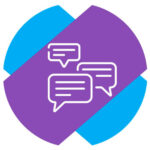 Если пользователь Телеграмм долго не заходит в мессенджер, у него может скопиться немало сообщений. Особенно когда человек подписан на множество каналов или состоит в большом количестве разнообразных чатов. Некоторые люди не любят, когда мессенджер показывает большое количество непрочитанным сообщений, и самый простой способ в такой ситуации — прочитать все сообщения сразу. Расскажем как это сделать.
Если пользователь Телеграмм долго не заходит в мессенджер, у него может скопиться немало сообщений. Особенно когда человек подписан на множество каналов или состоит в большом количестве разнообразных чатов. Некоторые люди не любят, когда мессенджер показывает большое количество непрочитанным сообщений, и самый простой способ в такой ситуации — прочитать все сообщения сразу. Расскажем как это сделать.
Как в Телеграмме отметить все сообщения прочитанными
Быстро отметить все сообщения в качестве прочитанных в Телеграмм можно на любом устройстве.
На iPhone
Нажмите в общем списке чатов в левом верхнем углу на пункт “Изм.”.
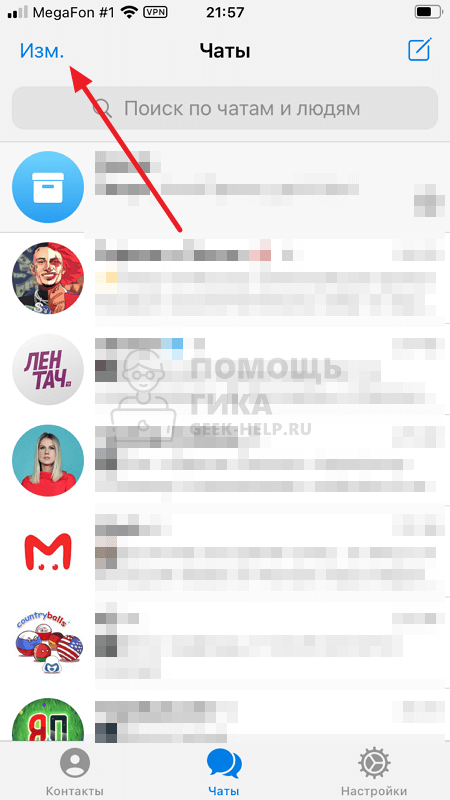
Далее в левом нижнем углу нажмите “Прочит. все”.
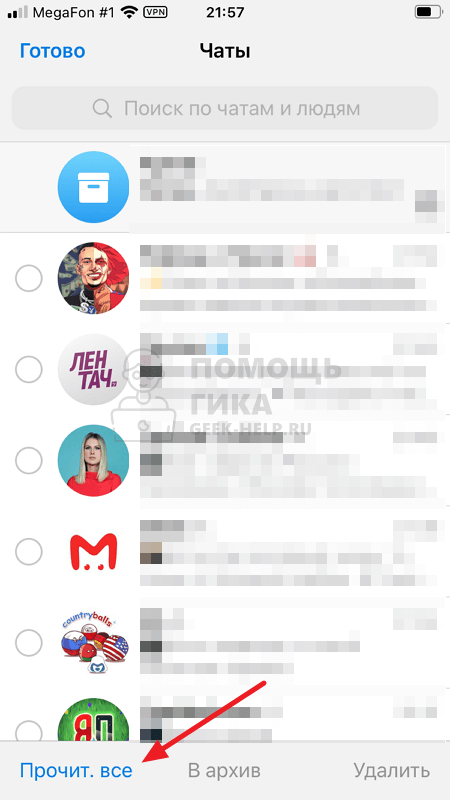
Все сообщения будут отмечены в качестве прочитанных.
На Android
Нажмите в левом верхнем углу на 3 полоски, чтобы открыть меню.
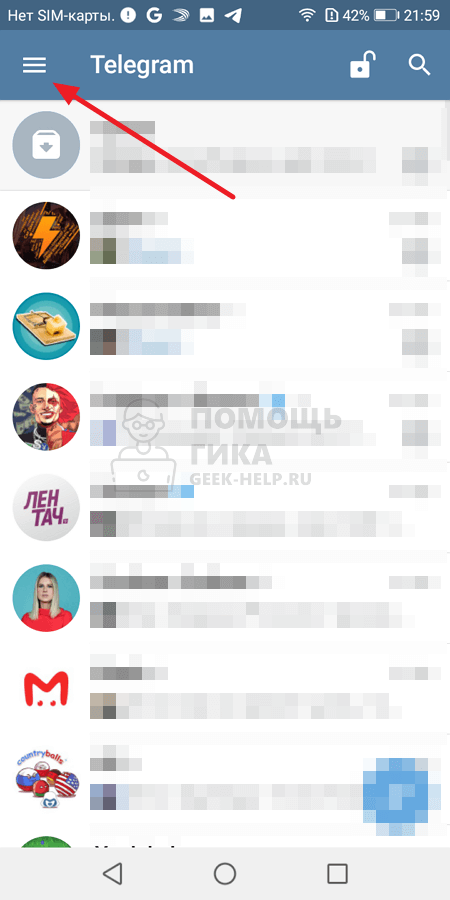
Зайдите в “Настройки”.
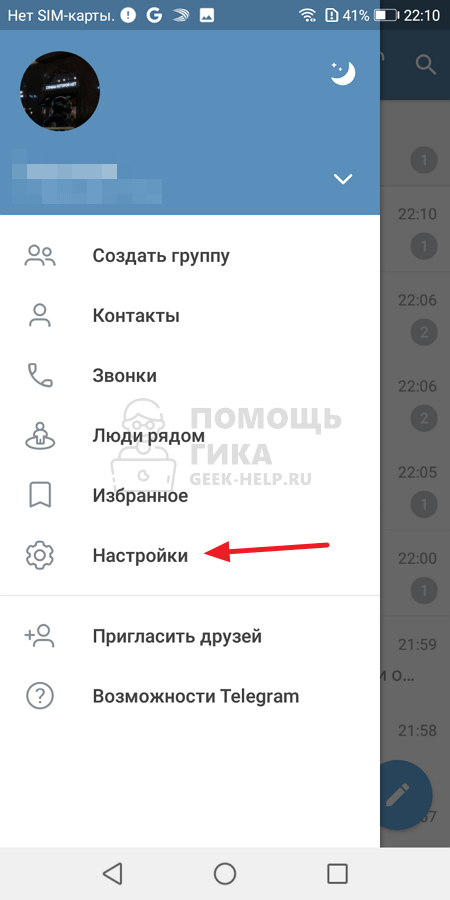
Далее прокрутите все опции в самый низ. Здесь вы увидите текущую версию Телеграмм. Зажмите на ней палец.
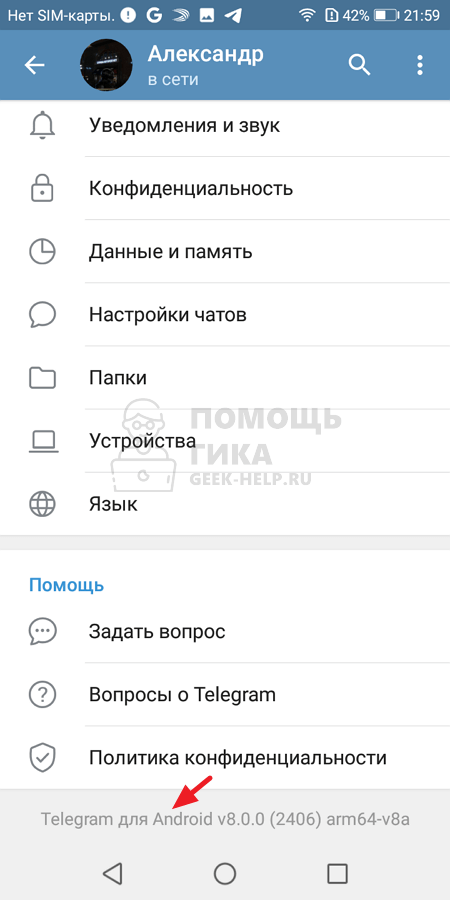
Появится скрытое меню Телеграмм. Теперь просто нажмите на пункт “Прочесть все чаты”.
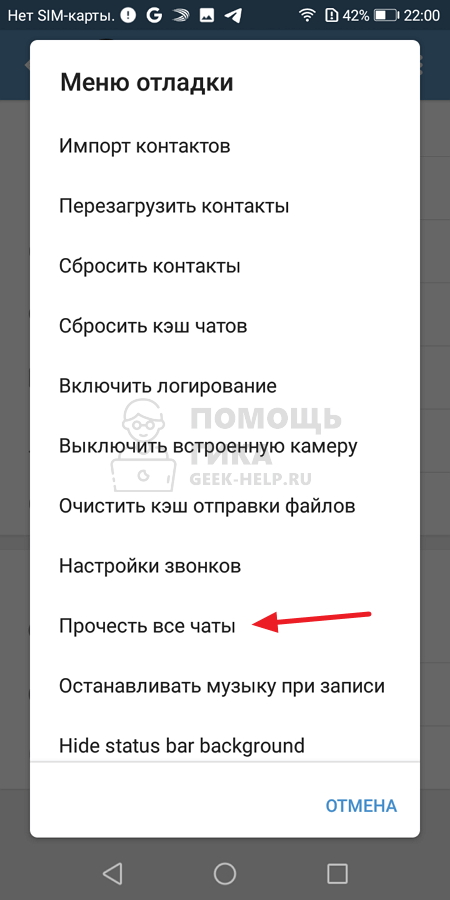
Обратите внимание:
Не всегда скрытое меню появляется сразу. Если с первого раза не получилось, попробуйте снова.
Сразу все сообщения будут отмечены прочитанными.
На компьютере Windows
Нажмите на три полоски в левом верхнем углу клиента Телеграмм, чтобы открыть меню.
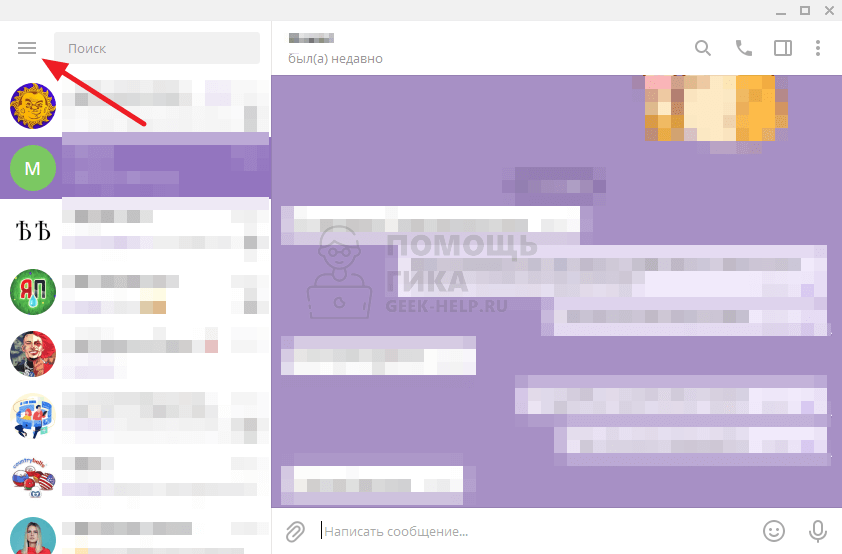
Далее нажмите на стрелку, чтобы раскрыть полный список профилей.

Зажмите кнопки Shift+Alt и нажмите правой кнопкой мыши на имя своего профиля. Появится кнопка «Пометить все чаты как прочитанные» — нажмите на нее.
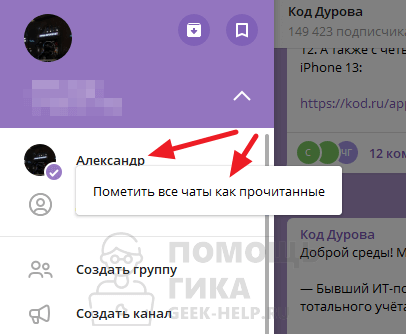
Все чаты будут прочитаны.
На Mac
Официальный клиент Телеграмм на Mac тоже дает возможность быстро отметить все чаты прочитанными. Для этого нажмите правой кнопкой мыши на значок чатов внизу. Появится всплывающее меню, выберите пункт “Прочитать все”.
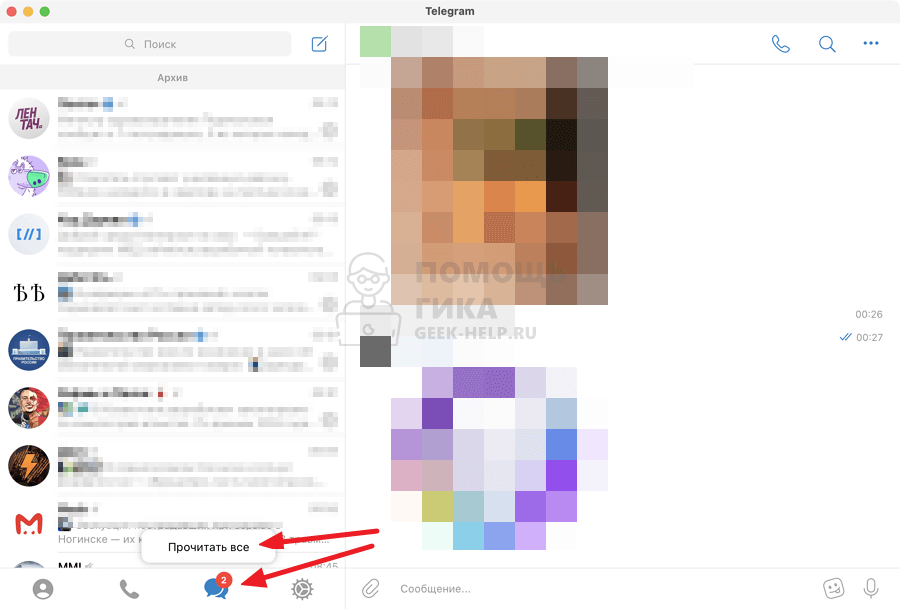
Далее подтвердите свое желание отметить все чаты прочитанными.
Обратите внимание:
Таким способом не будут отмечены в качестве прочитанных сообщения из каналов и чатов, которые находятся в “Архиве”.
Рекомендации
Перед тем как отметить все чаты в Телеграмм прочитанными, рекомендуем ознакомиться с наиболее важными, есть в них уведомления или нет.
Кроме того, не забывайте, что в Телеграмм можно выполнить настройку уведомлений от чатов, каналов или отдельных пользователей. Если вы выключите уведомления в тех или иных чатах, они будут отображаться непрочитанными “серыми” в общем списке контактов, тогда как непрочитанные сообщения от важных уведомляющих контактов будут отмечаться синим. Это позволяет снизить количество непрочитанных важных уведомлений даже после долгого отсутствия.

Как найти сообщение в телеграмме? — Заходим в нужный чат и нажимаем значок лупы вверху, как показано на скрине.
- Дальше, слева в самой верхней панель и у строки поиска нажимаем на значок человекаВ выпадающем списке будут все участники данной группы чата телеграма., Радуемся результату и видим чего же мы постили в том или ином чате.
Как найти переписку в телеграм?
Восстановление чата в Telegram: спасительные 5 секунд — Все чаты, кроме секретных, Telegram сохраняет в облаке — как и другие мессенджеры. Если вы удалите беседу из приложения, она также будет удалена с серверов Telegram. Вы можете восстановить удаленные чаты только в течение очень короткого промежутка времени.
- Если вы удалили чат в Telegram, в нижней части экрана появится кнопка «Отмена». Чтобы восстановить свою беседу, нажмите на нее в течение пяти секунд. После этого вы можете снова получить доступ ко всей переписке, файлам, изображениям, видео и голосовым сообщениям соответствующего чата. К сожалению, если вы не уложились в пять секунд, больше способов восстановить вашу переписку нет.
Как найти сообщения в телеграмме по дате?
Jump to Date. С помощью этой функции вы сможете без проблем отыскать нужное сообщение, выбрав предполагаемую дату отправки или их промежуток. Откройте окно чата и установите условия поиска в появившемся инструменте календаря. В настоящее время поиск доступен только применительно к прошедшему времени.
Как найти удаленные сообщения в телеграмме?
Об удалении чатов — Политика Telegram в отношении конфиденциальности пользовательских данных такова, что пересылаемая информация не архивируется. При удалении сообщения, фото или видео из чата оно также исчезает с серверов и его нельзя восстановить. То же самое касается и самих чатов.
Если удалить переписку с человеком с одного из своих устройств, данные будут стёрты из облака, а при синхронизации на других гаджетах также уничтожатся и с них. Чат можно удалить только у себя или одновременно у себя и собеседника. В первом случае информация останется у другого человека, и при желании её можно будет переслать.
Во втором же восстановление невозможно.
Как найти скрытый архив в телеграмме?
Посмотреть заархивированные чаты и каналы — Если раньше вы не пользовались функцией архивирования, то папка с архивом будет доступна по умолчанию в общем списке чатов. Также в зависимости от ваших индивидуальных настроек в мессенджере папка «Архив» может быть скрыта. Чтобы её увидеть, зайдите в Telegram и пальцем потяните вниз список чатов.  Папка с архивом появится сверху, над остальными чатами. Теперь в неё можно зайти и просмотреть все заархивированные переписки, каналы и группы.
Папка с архивом появится сверху, над остальными чатами. Теперь в неё можно зайти и просмотреть все заархивированные переписки, каналы и группы.  Если в каком-то из заархивированных чатов есть непрочитанные сообщения, справа будет отображаться их количество Папку с архивом можно закрепить в общем списке. Для этого нажмите на неё и удерживайте палец. Когда внизу появится меню, выберите «Закрепить в списке чатов». Теперь папка с архивированными каналами и переписками будет отображаться над списком остальных чатов.
Если в каком-то из заархивированных чатов есть непрочитанные сообщения, справа будет отображаться их количество Папку с архивом можно закрепить в общем списке. Для этого нажмите на неё и удерживайте палец. Когда внизу появится меню, выберите «Закрепить в списке чатов». Теперь папка с архивированными каналами и переписками будет отображаться над списком остальных чатов. 
Можно ли читать сообщения в телеграмме?
Как тайно читать сообщения в Telegram — Чтобы отправитель не получил отметку о прочтении своего сообщения, вам нужно зайти в Telegram со смартфона с отключенными протоколами передачи данных. Однако сделать это можно только после получения уведомления о получении сообщения. Читать сообщения без отметки о прочтении в Telegram вполне можно. В офлайн-режиме Это немного странно, но Telegram позволяет читать сообщения без отметки о прочтении в режиме офлайн. Таким образом можно читать неограниченное количество сообщений. Просто ответить на них вы не сможете.
- Но, поскольку вы ищете возможность читать входящие послания так, чтобы об этом не узнал отправитель, скорее всего, цели отвечать на его послания перед вами не стояло.
- WhatsApp больше не нужен? Все переходят в Telegram Правда, у такого способа прочтения сообщений без соответствующей отметки есть один недостаток.
Вы можете пропустить одно или несколько посланий, если их было больше одного, во время пребывания в офлайне. То есть в те моменты, когда смартфон был подключён к интернету, сообщения будут вам поступать, а те, которые были отправлены в момент, когда он был отключен, вы прочесть не сможете.
Как выделить все сообщения в телеграмме?
Быстрое выделение сразу нескольких сообщений — Это эксклюзивная фишка iOS-клиента Telegram, поэтому Android-пользователи могут с чистой совестью пропустить этот пункт. Если вы хотите выделить сразу несколько сообщений для пересылки или удаления, то просто проведите по ним двумя пальцами одновременно сверху-вниз или снизу-вверх. Просто и понятно!
Можно ли восстановить удаленные сообщения?
Вы точно восстановите сообщения, если на облачном хранилище осталась их резервная копия. Хорошая новость заключается в том, что на некоторых смартфонах она создаётся автоматически, даже если вы не настраивали ее специально. А плохая новость в том, что наличие такой копии зависит не только от версии Android, но и от производителя конкретного устройства.
Другие способы бывают эффективны, но стопроцентного возврата удалённых сообщений, к сожалению, не гарантируют. Восстановить удалённые СМС на Андроид сложно из-за особенностей этой системы. При удалении переписка не отправляется в корзину или другое временное хранилище, как на Windows или macOS. Нет и функции отмены удаления.
Когда вы стираете сообщение, текущее место его хранения просто отмечается как доступное для записи. Чем больше времени прошло с момента удаления СМС-ки, тем меньше шансов ее вернуть. Для перезаписи места хранения сообщения достаточно даже запуска браузера, после которого его восстановить уже не удастся.
Немного снизить вероятность перезаписи удаленной переписки помогает переключение устройства в режим полёта, чтобы исключить случайное скачивание новых данных. Чтобы это сделать, опустите шторку уведомлений и нажмите на значок в виде самолёта. В остальных ситуациях гарантий нет, хотя SMS можно попытаться восстановить с помощью специальных программ.
Наиболее простой способ вернуть переписку — попросить человека, с которым вы общались, переслать сообщения вам. Если собеседник не стёр ее на своем смартфоне, то у него остались и его, и ваши СМС-ки. Второй 100-процентно рабочий вариант — восстановление сообщений из резервной копии.
- Но при условии, что она была предварительно создана с помощью встроенных средств Андроид или сторонних приложений.
- Синхронизация SMS-сообщений появилась в настройках резервного копирования только на Android 8.
- Отправка переписки в бэкап на этой системе включена по умолчанию, вам остается лишь убедиться, что данные синхронизировались, и, если да, запустить восстановление.
Для восстановления сначала нужно сбросить настройки телефона до заводского состояния. При последующем включении система спросит, что делать со смартфоном — настроить его как новый или восстановить из бэкапа. Чтобы откатиться к состоянию на момент создания копии, выберите второй вариант.
К сожалению, на некоторых устройствах с Android 8 отправка SMS-сообщений в резервную копию не поддерживается. Не работает такая функция и на более ранних версиях системы. В этом случае для создания резерва необходимо использовать сторонние программы. Самая популярная утилита для создания резервной копии сообщений и журнала звонков называется SMS Backup & Restore,
После анализа системы она показывает количество данных, которое может быть добавлено в бэкап. Чтобы приступить к их сохранению, нажмите кнопку «Создать резервную копию». Выберите, что резервировать — сообщения и звонки или только SMS. В расширенных настройках можно включить сохранение MMS.
Что видит собеседник Если удалить чат в телеграмме?
Корреспондент Tengrinews. kz собрал 13 самых полезных функций Telegram, о которых знают многие, но далеко не все. Надеемся, что сможем облегчить ваше общение с друзьями, родственниками или коллегами в популярном мессенджере.1. Создание секретных чатов и автоматическое удаление сообщений Главная фишка Telegram — это приватность.
- Поэтому одной из обсуждаемых функций мессенджера являются секретные чаты — переписка, в которой шифруются сообщения: их нельзя пересылать и они исчезают по таймеру.
- Если вы удаляете сообщение или фото из вашего чата, оно удаляется и у собеседника.
- А если ваш товарищ захочет сделать скриншот, вы тут же получите уведомление об этом.
Чтобы создать такую переписку, не выходя из списка чатов, нажмите на иконку карандаша в правом верхнем углу. Выберите раздел «создать секретный чат» и добавьте нужный контакт. Когда ваш собеседник появится в сети, вы получите уведомление о том, что секретный чат создан успешно. 2. Трансляция местоположения В Telegram можно за пару кликов отправить свою геопозицию с точностью до 150 метров. Зайдите в нужный чат, нажмите на «прикрепить» и выберите «геопозиция». После этого собеседник в течение определенного времени, которое также можно выбрать в настройках, будет иметь доступ к вашему текущему местоположению. 3. Переписка и одновременный просмотр видео Видео с YouTube в Telegram воспроизводится прямо в чатах, без перехода по ссылке или запуска другого приложения. Еще одна полезная функция — одновременный просмотр ролика и общение с собеседниками. Чтобы включить режим «картинка в картинке», включите плеер и нажмите на значок в правом верхнем углу.
- Видео остается на экране, даже если перейти в другой чат.4.
- Использование чата с самим собой Найдите с помощью поиска чат под названием «Избранное» либо Saved messages.
- Это ваше облачное хранилище, где можно пересылать сообщения, сохранять фото, видео и другие документы.
- Сохраненные данные будут также доступны при входе через веб-версию программы на сайте https://telegramm.
net, Пройдя авторизацию через SMS, вы получите доступ ко всем своим файлам на компьютере.5. Закрепление чата Чтобы закрепить чат, нажмите на диалог с нужным контактом и выберите функцию «закрепить контакт». После этого беседа будет всегда в самом верху списка ваших контактов.
Как посмотреть личные сообщения в телеграмм?
Подробности — При этом очень интересным преимуществом можно назвать наличие секретных чатов, которые можно назвать безопасными и удобными. Они дают возможность пользователям сохранить конфиденциальность переписки, при этом доступ к сообщениям не смогут получить даже разработчики Telegram. Секретный чат можно создать на главном списке чатов, нажав «Создать секретный чат». При этом данный чат будет работать только на том устройстве, на котором он был создан, а после выхода с вашего аккаунта данный чат полностью пропадет.  Но для многих пользователей безусловным плюсом Telegram являются не секретные чаты, а возможность прочитать сообщение собеседника так, чтобы он об этом не узнал. Это будет очень удобно в том случае, если вы не особо заинтересованы в диалоге с пользователем, который вам пишет.
Но для многих пользователей безусловным плюсом Telegram являются не секретные чаты, а возможность прочитать сообщение собеседника так, чтобы он об этом не узнал. Это будет очень удобно в том случае, если вы не особо заинтересованы в диалоге с пользователем, который вам пишет.  В том случае, если вы пользуетесь Telegram на смартфоне, работающем на базе операционной системы Android, нужно зажать аватарку нужного чата в списке чатов, после чего чат откроется во всплывающем окне и вы сможете прочитать сообщения. В этом случае не нужно тянуть его вверх, поскольку тогда вы попадете в полноценную версию чата и ваш собеседник увидит, что вы прочли сообщение.
В том случае, если вы пользуетесь Telegram на смартфоне, работающем на базе операционной системы Android, нужно зажать аватарку нужного чата в списке чатов, после чего чат откроется во всплывающем окне и вы сможете прочитать сообщения. В этом случае не нужно тянуть его вверх, поскольку тогда вы попадете в полноценную версию чата и ваш собеседник увидит, что вы прочли сообщение.
Что значит синий круг в телеграмме?
Отметить как прочитанный канал и чат — Это помогает быстро убрать счетчик новых сообщений в канале и чате, которые неинтересны, и сфокусироваться на важном. Открывать сами сообщения для этого больше не нужно, достаточно сделать «свайп» вправо и нажать «Прочитан». Так же можно отметить как «Не прочитан» любой важный чат и канал — у названия появится синий кружок. Отмечаем как прочитанное последнее сообщение в канале Hello Blogger. Не повторяйте это дома!
Как выделить все сообщения в телеграмме?
Быстрое выделение сразу нескольких сообщений — Это эксклюзивная фишка iOS-клиента Telegram, поэтому Android-пользователи могут с чистой совестью пропустить этот пункт. Если вы хотите выделить сразу несколько сообщений для пересылки или удаления, то просто проведите по ним двумя пальцами одновременно сверху-вниз или снизу-вверх. Просто и понятно!
Как правильно пользоваться поиском в телеграмме?
Как найти канал в Telegram через встроенный поиск — В приложениях Telegram для компьютера и смартфона есть функция поиска, с помощью которой можно найти сообщения, чаты, а также каналы. Для этого введите в строку поиска название или ключевое слово. Результаты появятся ниже, а для перехода к каналу и подписки достаточно кликнуть по нему.
Как узнать кто пересылает мои сообщения в телеграмме?
Telegram Info 1 1 3 Некоммерческий проект — Новости Telegram · 13 февр 2021 · tginfo. me Отвечает Сергей Дилонг Да, в последних версиях Telegram появилась статистика пересылки. Владелец может видеть публичные каналы, в которые пересылаются сообщения, и количество пересылок в личные сообщения (Доступно только на мобильных устройствах). Подпишитесь на наш канал: У нас оперативные новости о Telegram, лайфхаки и Дуров Перейти на t. me/tginfo 13,5 K Комментировать ответ Комментировать Вы знаете ответ на этот вопрос? Поделитесь своим опытом и знаниями Войти и ответить на вопрос
Как удалить все свои сообщения в телеграмме?
Да, можно! Для этого есть два способа: 1) Попросите администратора чата. Любой администратор, имеющий возможность удалять сообщения, может стереть все Вашим сообщения с группы за пару кликов. 2) Воспользуйтесь альтернативными клиентами. Если у Вас нет связи с администратором, Вы можете удалить все свои сообщения самостоятельно, используя альтернативные клиенты Telegram. К примеру, этим клиентом может быть Graph Messenger, 32,0 K Прошу прощения, не совсем понял: то есть с помощью Graph Messenger можно удалить свои сообщения в Телеграм группах? Комментировать ответ Комментировать
